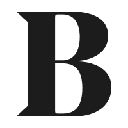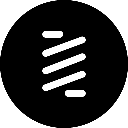-
 bitcoin
bitcoin $108183.343957 USD
1.12% -
 ethereum
ethereum $3953.318181 USD
2.13% -
 tether
tether $1.000758 USD
0.05% -
 bnb
bnb $1102.411872 USD
1.73% -
 xrp
xrp $2.377410 USD
1.30% -
 solana
solana $185.715867 USD
0.05% -
 usd-coin
usd-coin $1.000561 USD
0.08% -
 tron
tron $0.320859 USD
2.39% -
 dogecoin
dogecoin $0.194561 USD
3.07% -
 cardano
cardano $0.647327 USD
2.68% -
 hyperliquid
hyperliquid $37.310392 USD
1.96% -
 ethena-usde
ethena-usde $0.999792 USD
0.04% -
 chainlink
chainlink $17.181017 USD
2.56% -
 stellar
stellar $0.316938 USD
1.13% -
 bitcoin-cash
bitcoin-cash $472.186880 USD
1.35%
Que faire si la mise à jour du firmware Trezor Model T échoue?
If your Trezor Model T firmware update fails, check your connection, ensure sufficient power, and try updating again using Trezor Suite, Bridge, or the Web Wallet.
Apr 05, 2025 at 10:01 am
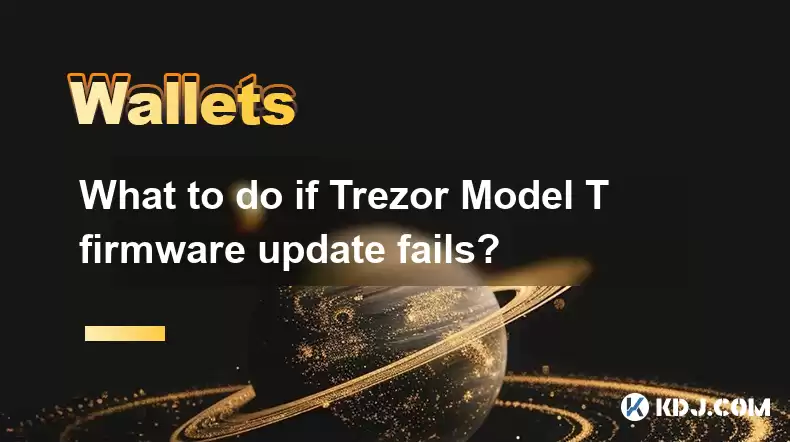
Si votre mise à jour du firmware Trezor Model T échoue, cela peut être une situation stressante, mais vous pouvez prendre plusieurs étapes pour résoudre le problème et vous assurer que votre appareil reste sécurisé. Cet article vous guidera tout au long du processus de dépannage et de résolution d'une mise à jour du micrologiciel échoué sur votre modèle Trezor T.
Comprendre l'importance des mises à jour du micrologiciel
Les mises à jour du micrologiciel sont cruciales pour maintenir la sécurité et les fonctionnalités de votre modèle Trezor T. Ils incluent souvent des correctifs de sécurité importants, de nouvelles fonctionnalités et des améliorations de performances. Une mise à jour ratée peut laisser votre appareil vulnérable ou inopérable, il est donc essentiel de résoudre le problème rapidement.
Raisons courantes pour les échecs de mise à jour du micrologiciel
Plusieurs facteurs peuvent faire échouer une mise à jour du micrologiciel sur votre modèle Trezor T. Les raisons courantes incluent:
- Connexion interrompue : le processus de mise à jour peut être perturbé si la connexion entre votre modèle Trezor T et votre ordinateur est interrompu.
- Énergie insuffisante : si votre modèle Trezor T ne reçoit pas suffisamment d'énergie pendant la mise à jour, il peut échouer.
- Fichier du firmware corrompu : un fichier de firmware corrompu peut empêcher la mise à jour de terminer avec succès.
- Logiciel obsolète : l'utilisation de logiciels obsolètes sur votre ordinateur peut entraîner des problèmes de compatibilité pendant le processus de mise à jour.
Étapes de dépannage initiales
Avant de tenter de mettre à jour le firmware à nouveau, prenez les étapes de dépannage initiales suivantes:
- Vérifiez votre connexion : assurez-vous que votre modèle Trezor T est correctement connecté à votre ordinateur via le câble USB. Essayez d'utiliser un autre port USB ou un câble si possible.
- Vérifiez l'alimentation : assurez-vous que votre modèle Trezor T reçoit suffisamment d'énergie. Si vous utilisez un hub USB, essayez de le connecter directement à votre ordinateur.
- Redémarrez votre appareil et votre ordinateur : Parfois, un simple redémarrage peut résoudre les problèmes de connectivité. Éteignez votre modèle Trezor T, débranchez-le, puis branchez-le. Redémarrez également votre ordinateur.
- Vérifiez les mises à jour logicielles : assurez-vous que le système d'exploitation de votre ordinateur et le logiciel Trezor Bridge sont à jour.
Retter la mise à jour du micrologiciel
Une fois que vous avez terminé les étapes de dépannage initiales, vous pouvez essayer de résoudre la mise à jour du firmware :
- Téléchargez le dernier firmware : visitez le site officiel de Trezor et téléchargez le dernier fichier de firmware pour votre modèle Trezor T.
- Ouvrez Trezor Suite : lancez l'application Trezor Suite sur votre ordinateur.
- Connectez votre modèle Trezor T : branchez votre modèle Trezor T sur votre ordinateur à l'aide du câble USB.
- Initiez la mise à jour : suivez les instructions à l'écran dans Trezor Suite pour démarrer le processus de mise à jour du firmware. Assurez-vous de ne pas déconnecter votre appareil pendant la mise à jour.
Utilisation de Trezor Bridge pour les mises à jour du micrologiciel
Si la mise à jour échoue à nouveau via Trezor Suite, vous pouvez essayer d'utiliser Trezor Bridge :
- Installez Trezor Bridge : Si vous ne l'avez pas déjà fait, téléchargez et installez Trezor Bridge à partir du site officiel de Trezor.
- Connectez votre modèle Trezor T : branchez votre modèle Trezor T sur votre ordinateur à l'aide du câble USB.
- Ouvrez Trezor Bridge : lancez l'application Trezor Bridge sur votre ordinateur.
- Initiez la mise à jour : suivez les instructions à l'écran dans Trezor Bridge pour démarrer le processus de mise à jour du firmware. Assurez-vous que votre appareil reste connecté tout au long de la mise à jour.
Utilisation du portefeuille Web Trezor pour les mises à jour du micrologiciel
Une autre option consiste à utiliser le portefeuille Web Trezor pour mettre à jour votre firmware:
- Visitez le portefeuille Web Trezor : ouvrez votre navigateur Web et accédez au site Web du portefeuille Web Trezor.
- Connectez votre modèle Trezor T : branchez votre modèle Trezor T sur votre ordinateur à l'aide du câble USB.
- Initiez la mise à jour : suivez les instructions à l'écran sur le portefeuille Web Trezor pour démarrer le processus de mise à jour du micrologiciel. Assurez-vous de ne pas déconnecter votre appareil pendant la mise à jour.
Récupérer d'un appareil en brique
Dans certains cas, une mise à jour défaillante du micrologiciel peut entraîner un appareil en brique . Si votre modèle Trezor t ne répond pas, vous pouvez essayer les étapes suivantes pour la récupérer:
- Utilisez le mode de récupération : appuyez et maintenez le bouton de votre modèle Trezor T lors de la connexion à votre ordinateur. Cela devrait mettre le périphérique en mode de récupération.
- Téléchargez le firmware de récupération : visitez le site Web officiel de Trezor et téléchargez le fichier de firmware de récupération pour votre modèle Trezor T.
- Utilisez Trezor Bridge pour la récupération : ouvrez Trezor Bridge et suivez les instructions à l'écran pour télécharger le firmware de récupération sur votre appareil. Assurez-vous que votre appareil reste connecté tout au long du processus.
Contacter le support de Trezor
Si tout le reste échoue, contacter le support de Trezor est votre meilleur plan d'action:
- Visitez la page d'assistance Trezor : accédez au site officiel de Trezor et accédez à la section d'assistance.
- Soumettez un billet d'assistance : remplissez le formulaire de support avec des informations détaillées sur votre problème, y compris tous les messages d'erreur que vous avez rencontrés.
- Attendez une réponse : le support Trezor répondra généralement dans quelques jours ouvrables avec d'autres instructions ou solutions.
Questions fréquemment posées
Q: Puis-je utiliser un autre ordinateur pour mettre à jour mon firmware Trezor Model T?
R: Oui, vous pouvez utiliser un autre ordinateur pour mettre à jour votre firmware Trezor Model T. Assurez-vous que le nouvel ordinateur a la dernière version de Trezor Suite ou Trezor Bridge installée et suivez les mêmes étapes décrites dans cet article.
Q: Une mise à jour défaillante du micrologiciel comprometra-t-elle la sécurité de mon modèle Trezor T?
R: Une mise à jour défaillante du firmware elle-même ne compromet pas la sécurité de votre modèle Trezor T. Cependant, si l'appareil devient brique ou non réactif, il est important de suivre les étapes de récupération pour s'assurer qu'elle reste sécurisée.
Q: À quelle fréquence dois-je mettre à jour le firmware sur mon modèle Trezor T?
R: Il est recommandé de mettre à jour le micrologiciel sur votre modèle Trezor T chaque fois qu'une nouvelle version est publiée. Trezor publie généralement des mises à jour du micrologiciel pour aborder les vulnérabilités de sécurité et améliorer les fonctionnalités de l'appareil.
Q: Puis-je revenir à une version précédente du firmware si la mise à jour échoue?
R: Trezor ne supporte pas officiellement le retour à une version précédente du micrologiciel. Il est préférable de suivre les étapes de récupération décrites dans cet article pour vous assurer que votre appareil est mis à jour vers le dernier micrologiciel sécurisé.
Clause de non-responsabilité:info@kdj.com
Les informations fournies ne constituent pas des conseils commerciaux. kdj.com n’assume aucune responsabilité pour les investissements effectués sur la base des informations fournies dans cet article. Les crypto-monnaies sont très volatiles et il est fortement recommandé d’investir avec prudence après une recherche approfondie!
Si vous pensez que le contenu utilisé sur ce site Web porte atteinte à vos droits d’auteur, veuillez nous contacter immédiatement (info@kdj.com) et nous le supprimerons dans les plus brefs délais.
-
 币安人生 Échangez maintenant
币安人生 Échangez maintenant$0.3795
118.40%
-
 哈基米 Échangez maintenant
哈基米 Échangez maintenant$0.05457
38.46%
-
 AUCTION Échangez maintenant
AUCTION Échangez maintenant$9.94
37.16%
-
 AIA Échangez maintenant
AIA Échangez maintenant$1.28
28.63%
-
 AVNT Échangez maintenant
AVNT Échangez maintenant$0.6190
25.32%
-
 BIO Échangez maintenant
BIO Échangez maintenant$0.1022
20.29%
- Japon, FSA et Bitcoin : une nouvelle ère à l’aube ?
- 2025-10-21 07:05:12
- Les raretés du papier montent en flèche chez Stack's Bowers : un regard sur les récentes enchères aux États-Unis
- 2025-10-21 06:25:13
- Les 300 000 milliards de dollars de PayPal. Oups : un problème dans la matrice ?
- 2025-10-21 06:45:16
- Lorna Shore, Sleep Token et la Hype Machine : quel est le buzz ?
- 2025-10-21 06:45:16
- MAGACOIN Finance : surfer sur la vague de prévente de crypto pour atteindre des gains potentiels de 100 x
- 2025-10-21 07:05:12
- Rebond des prix de Cardano : ADA envisage 1 $ alors que Bitcoin se stabilise
- 2025-10-21 07:10:01
Connaissances connexes
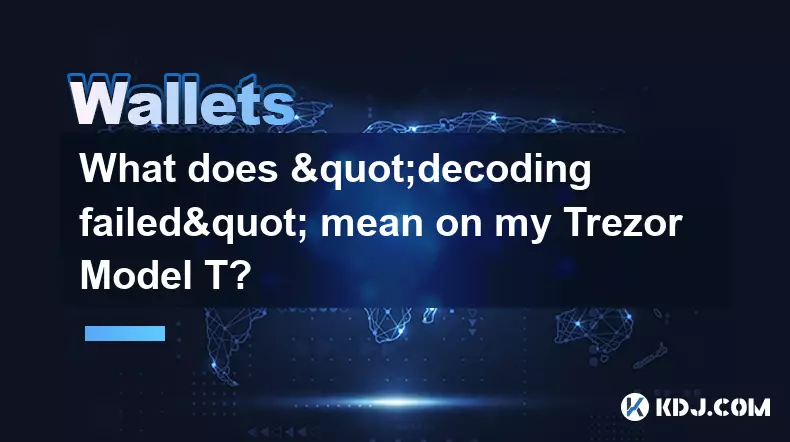
Que signifie « échec du décodage » sur mon Trezor Model T ?
Oct 21,2025 at 04:00am
Comprendre « échec du décodage » sur le Trezor Model T 1. Le message d'erreur « échec du décodage » sur un Trezor Model T apparaît généralement lo...

Comment configurer un nouveau portefeuille sur un Trezor Model T existant ?
Oct 20,2025 at 12:36am
Initialisation d'un nouveau portefeuille sur votre Trezor Model T 1. Connectez votre Trezor Model T à votre ordinateur à l'aide du câble USB f...
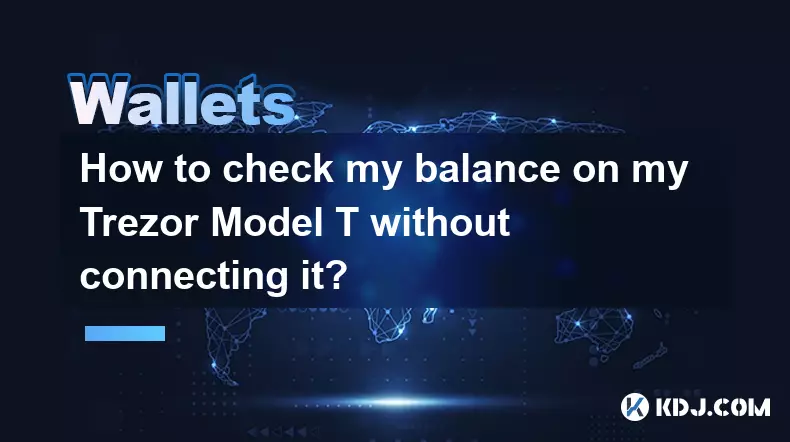
Comment consulter mon solde sur mon Trezor Model T sans le connecter ?
Oct 20,2025 at 11:00pm
Comprendre le Trezor Model T et la fonctionnalité du portefeuille 1. Le Trezor Model T est un portefeuille matériel conçu pour stocker les crypto-monn...
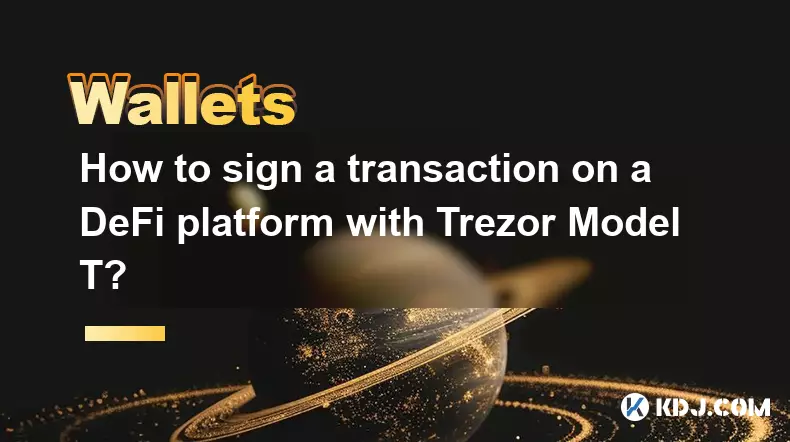
Comment signer une transaction sur une plateforme DeFi avec Trezor Model T ?
Oct 19,2025 at 05:00pm
Comprendre le rôle des pools de liquidités dans la finance décentralisée 1. Les pools de liquidités sont des éléments fondamentaux des bourses décentr...

Que dois-je faire si mon Trezor Model T est volé ?
Oct 20,2025 at 02:54pm
Mesures immédiates à prendre après le vol de votre Trezor Model T 1. Sécurisez immédiatement votre graine de récupération. Le voleur peut avoir un acc...

Comment stocker Monero (XMR) sur un Trezor Model T ?
Oct 19,2025 at 09:55am
Comprendre le rôle des pools de liquidités dans la finance décentralisée 1. Les pools de liquidités sont des éléments fondamentaux des bourses décentr...
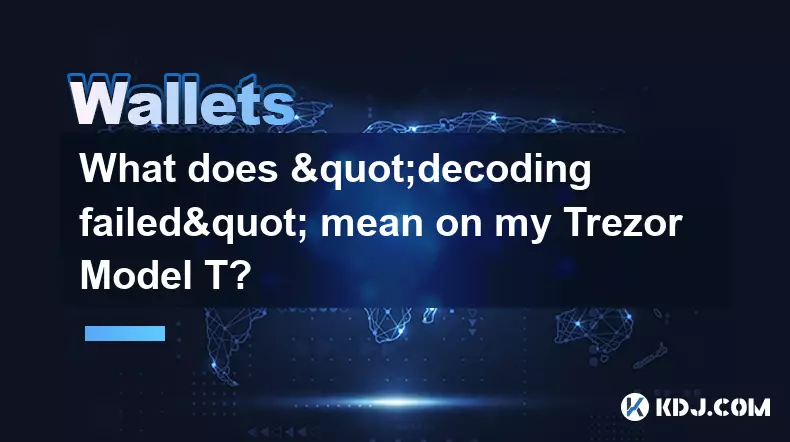
Que signifie « échec du décodage » sur mon Trezor Model T ?
Oct 21,2025 at 04:00am
Comprendre « échec du décodage » sur le Trezor Model T 1. Le message d'erreur « échec du décodage » sur un Trezor Model T apparaît généralement lo...

Comment configurer un nouveau portefeuille sur un Trezor Model T existant ?
Oct 20,2025 at 12:36am
Initialisation d'un nouveau portefeuille sur votre Trezor Model T 1. Connectez votre Trezor Model T à votre ordinateur à l'aide du câble USB f...
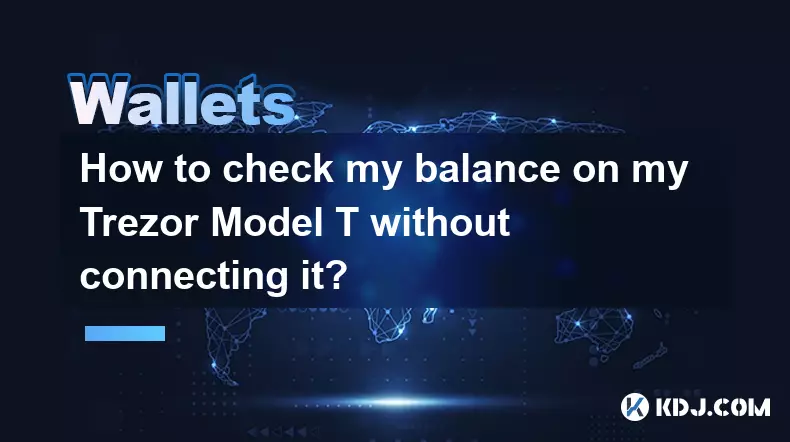
Comment consulter mon solde sur mon Trezor Model T sans le connecter ?
Oct 20,2025 at 11:00pm
Comprendre le Trezor Model T et la fonctionnalité du portefeuille 1. Le Trezor Model T est un portefeuille matériel conçu pour stocker les crypto-monn...
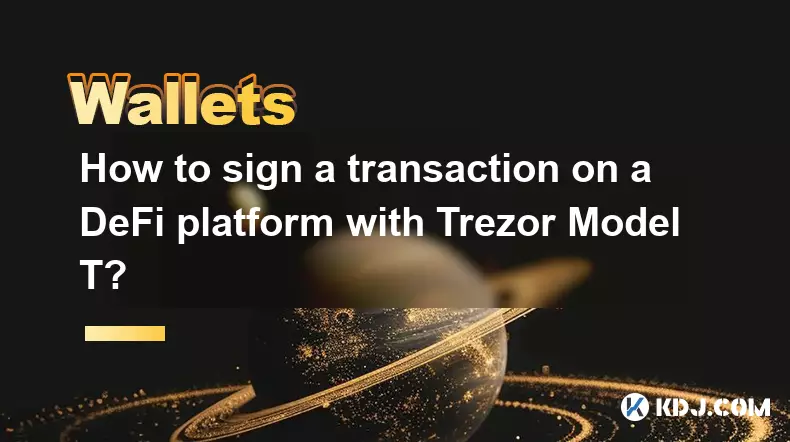
Comment signer une transaction sur une plateforme DeFi avec Trezor Model T ?
Oct 19,2025 at 05:00pm
Comprendre le rôle des pools de liquidités dans la finance décentralisée 1. Les pools de liquidités sont des éléments fondamentaux des bourses décentr...

Que dois-je faire si mon Trezor Model T est volé ?
Oct 20,2025 at 02:54pm
Mesures immédiates à prendre après le vol de votre Trezor Model T 1. Sécurisez immédiatement votre graine de récupération. Le voleur peut avoir un acc...

Comment stocker Monero (XMR) sur un Trezor Model T ?
Oct 19,2025 at 09:55am
Comprendre le rôle des pools de liquidités dans la finance décentralisée 1. Les pools de liquidités sont des éléments fondamentaux des bourses décentr...
Voir tous les articles